Amazon価格改定の必要性とすやり方徹底解説!

Amazonで出品した商品の価格は、
あとから変更することができます。
価格を変更する方法は、
手動と自動ツールの2つです!
この記事では、
手動で価格改定する方法・自動ツールを使う方法を
解説しています!
Amazonに出品している方、
売り上げがいまいち伸びていない方は、
ぜひご覧ください!
出品した商品の価格は変えるべき?

一度出品した商品の価格は、
定期的に見直して変更する必要があります。
なぜなら、
ほかの出品者があなたの出品価格よりも
安い価格で出品登録するからです!
まったく同じ商品なら、
価格が安い方を選ぶのは当然ですよね。
手動で価格改定する2つの方法
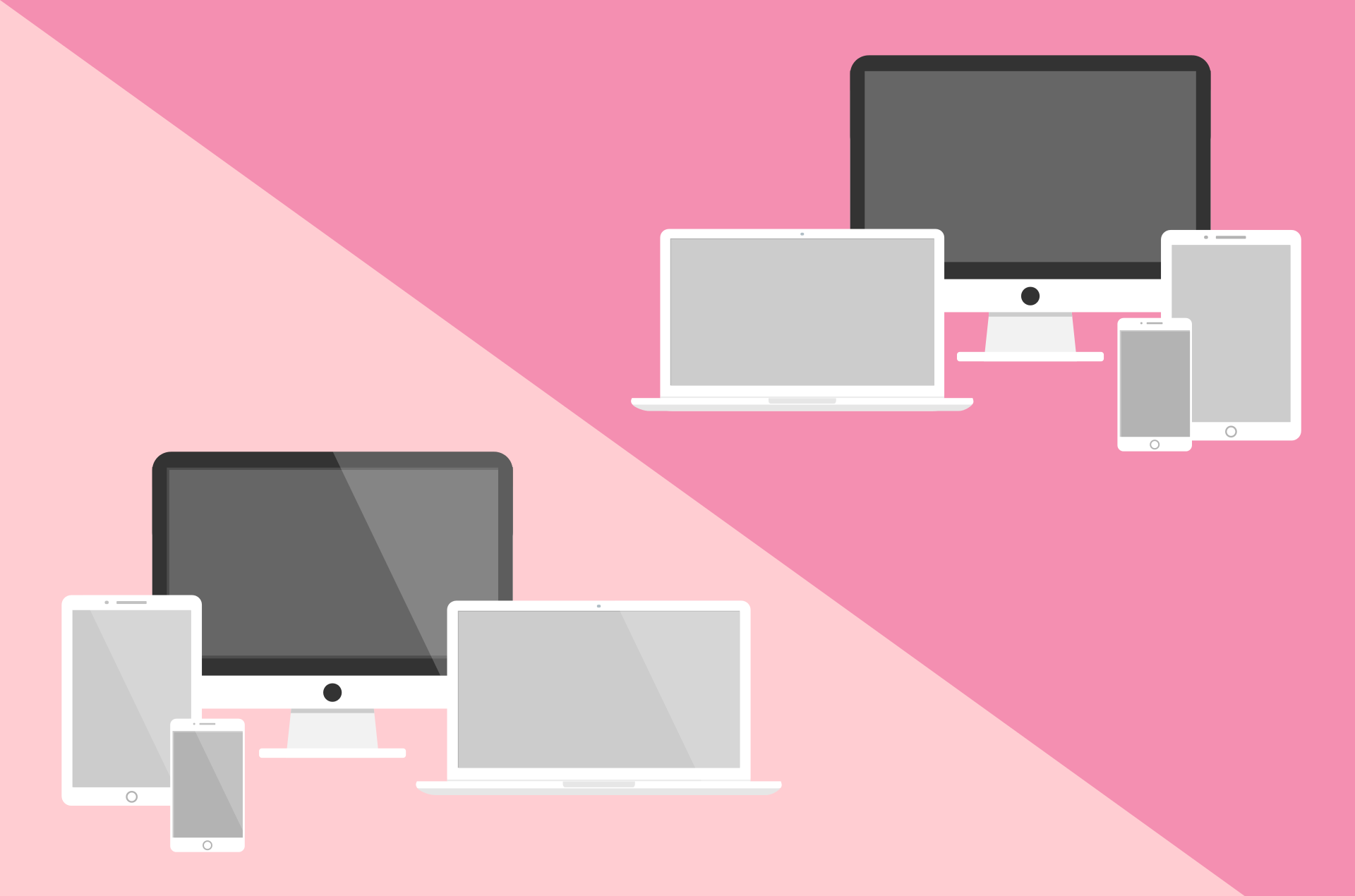
手動で価格改定する場合は、
2つの方法があります
- 自分で価格を決める
- 最低価格に合わせる
自分で価格を決める
自分で価格を決める場合は、
以下の手順で行います。
1.Amazonセラーセントラルにログインし
在庫管理をクリック
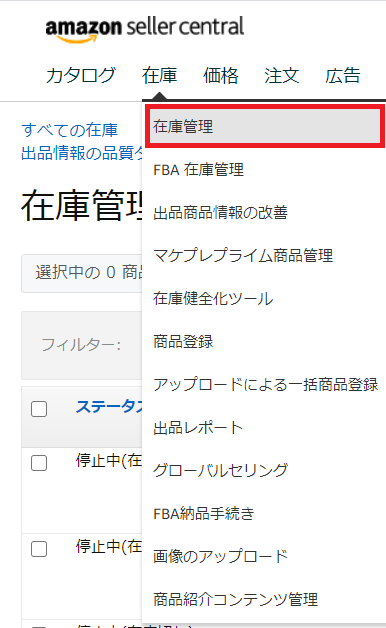
2.「在庫」から価格改定したい商品を選択し
「販売価格」の欄に希望価格を入力

4.「保存」を選択して完了
この場合、
価格を下げるだけでなく、上げることも可能です!
今より価格を上げたいときは、
自分で価格改定をしましょう!
最低価格に合わせる
Amazonで出品されている最低価格に合わせる場合は、
「販売価格」ではなく「最低価格に一致」を選択してください。

すると、
自動的に最低価格で出品することができます!
競合より安く出品したいときは、
一度最低価格に合わせて、
そこから手動で価格改定すると良いでしょう。
どのタイミングで価格改定すればいいの?
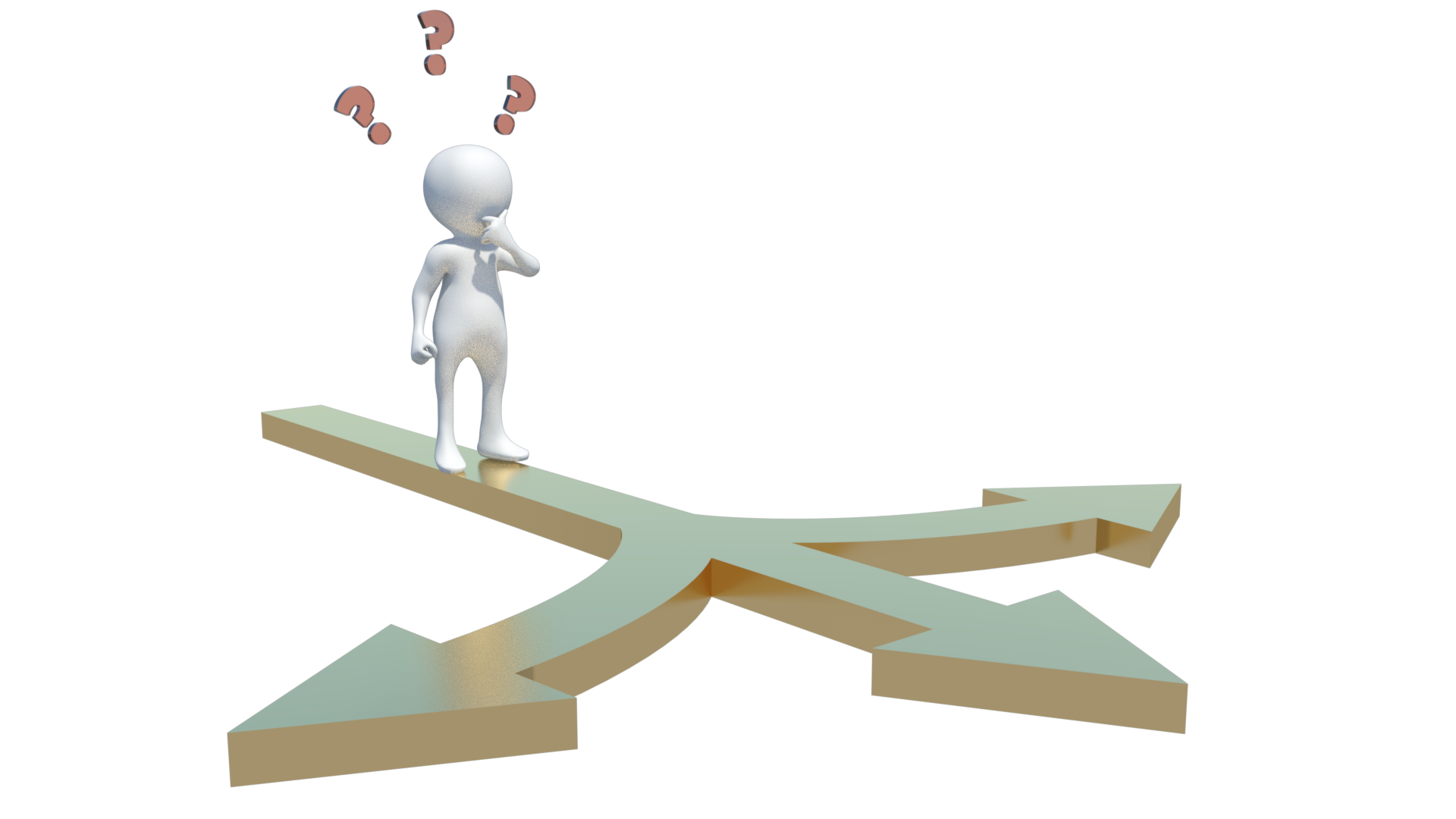
それでは、
具体的にどのタイミングで価格改定すれば良いのでしょうか?
ここでは、
新品と中古の2つの場合にわけて解説します!
新品
新品の場合は、
カート価格に合わせて出品するのがベターです!
そのため、
競合出品者のカート価格が下がったタイミングで、
こちらも価格を下げましょう!
カートが取れれば、
購入される確率がぐんと上がるので、
カートを維持してください。
ただし、商品によっては例え価格が下がっても
安いものが売れて価格が戻ってくるものも多くあります。
中級者レベルになってきますが
keepaグラフを見たり
世間の認知度や注目度などを元に
判断していくといいでしょう。
中古
中古の場合は、
競合商品のコンディションによって判断が変わります。
例えば、
競合商品の状態があなたの商品よりも悪い場合、
競合よりも高い価格設定で大丈夫です!
逆の場合は、
競合より低い価格にしないと売れません。
また、中古の方が新品よりも
回転率が低くなりがちです。
そのため、1週間ごとに、
競合商品の価格とコンディションを比較して、
価格改定を行いましょう!
Amazonセラーセントラルの価格改定ツールを使おう
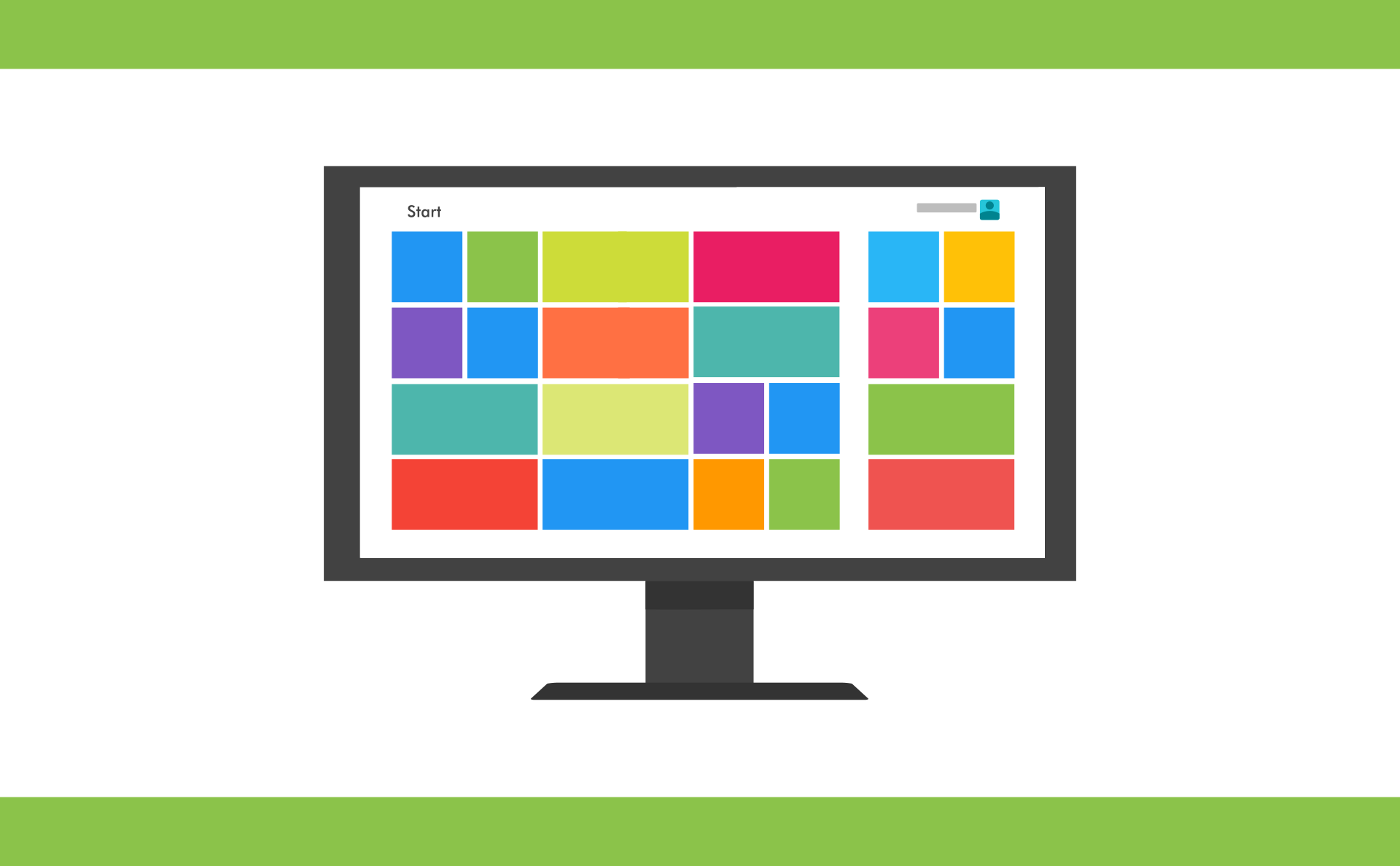
このように、
手動で価格改定をすることもできますが、
自動ツールを使う方が簡単です!
価格改定ツールには、
無料のものから有料のものまでたくさんあります。
実は、Amazonセラーセントラルにも
無料の価格改定ツールが搭載されているので、
そちらを利用しましょう!
価格改定ルールを作る
Amazonの価格改定ツールの使い方は、
以下の通りです。
1.Amazonセラーセントラルにログインして
「価格」→「価格の自動設定」を選択する。
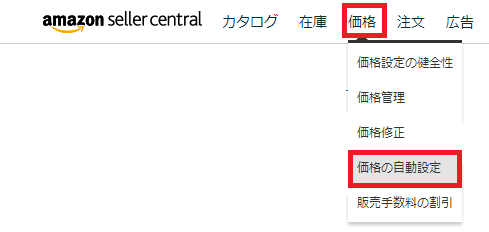
2.価格設定ルールをカスタマイズして作成
をクリックします。
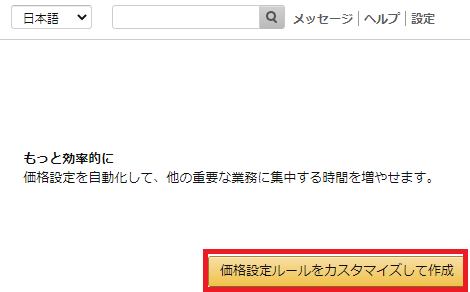
3.価格設定ルールを新規作成する。
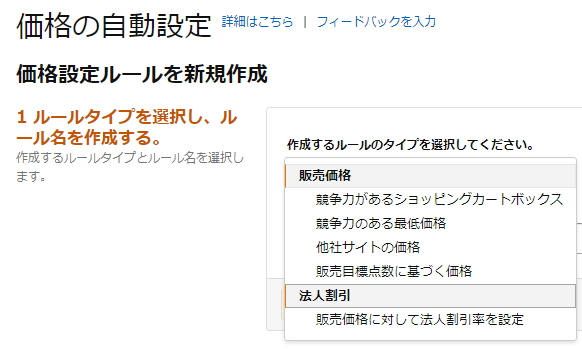
価格設定ルールとは、
どのような条件でどのように価格を変更するかを
プログラムするためのルールです。
4.ルールが決定したら名前をつけて
「マーケットプレイスの選択に進む」
をクリックします。
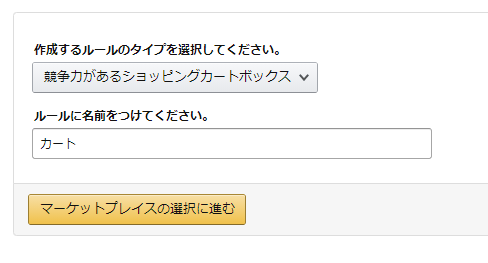
5.チェックをつけて
「保存して価格設定ルールの選択を続ける」
をクリックします。
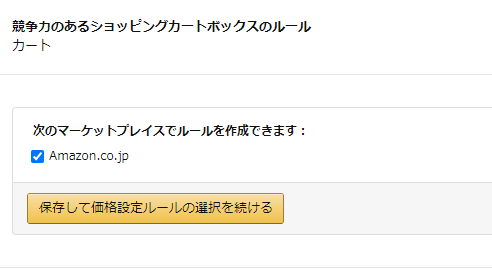
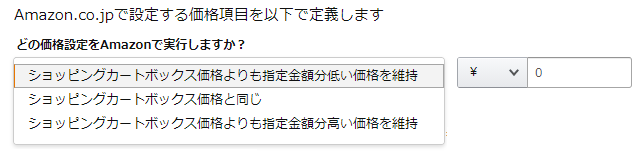

「Amazonで出品しているすべての商品で、ASINとコンディションが一致するもの」
は新品なら新品だけといったものになるため、中古商品におすすめ
特定のタイプの商品で出荷方法が同じ商品のみは
自己発送なら自己発送だけ、FBA発送ならFBA発送だけとなります。
Amazon直販部門以外の出品者のみは
Amazon本社の出品を除外するというものです。
Amazon本社は基本激安が多いので
チェックを入れるほうがいいです。
*新品出品なら、基本はこの選択がオススメです。
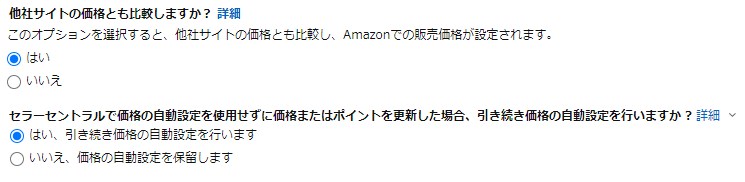
③ 他社サイトの価格とも比較するかの選択をします。
他サイトを比較するのは一見よさそうですが、
安く販売している場合も高く販売している場合も
つられてしまう場合があるため、比較はしない方が良いです。
④ セラーセントラルで価格の自動設定を使用せずに
価格またはポイントを更新した場合、
引き続き価格の自動設定を行うかの選択をします。
更新した価格に他の出品者が同じように変更が無ければ
すぐに変更前に戻ってしまうため、
いいえ、価格の自動設定を保留しますを選択する方が良いです。
⑤ 「このルールをAmazon.co.jpに保存する」
をクリックします。
① 最低価格に対して何円引きか
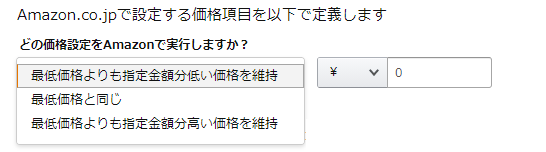
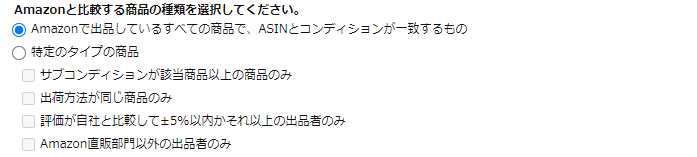

「Amazonで出品しているすべての商品で、ASINとコンディションが一致するもの」
は新品なら新品だけといったものになるため、中古商品におすすめ
特定のタイプの商品で
サブコンディションが該当商品以上の商品のみでは
ある特定の状態以下のものを考えない中古品
もしくはほぼ新品と新品の最安値に合わせる場合に使えます。
出荷方法が同じ商品のみは
自己発送なら自己発送だけ、FBA発送ならFBA発送だけとなります。
評価が自社と比較して±5%以内かそれ以上の出品者のみは
悪い評価の保持をしてカート取得ができないような
ライバルになりえない出品者を除いた上での
最安値価格と並べることが可能になります。
Amazon直販部門以外の出品者のみは
Amazon本社の出品を除外するというものです。
Amazon本社は基本激安が多いので
チェックを入れるほうがいいです。
以上の点を踏まえて、
最低価格を利用するなら、この選択がオススメです。

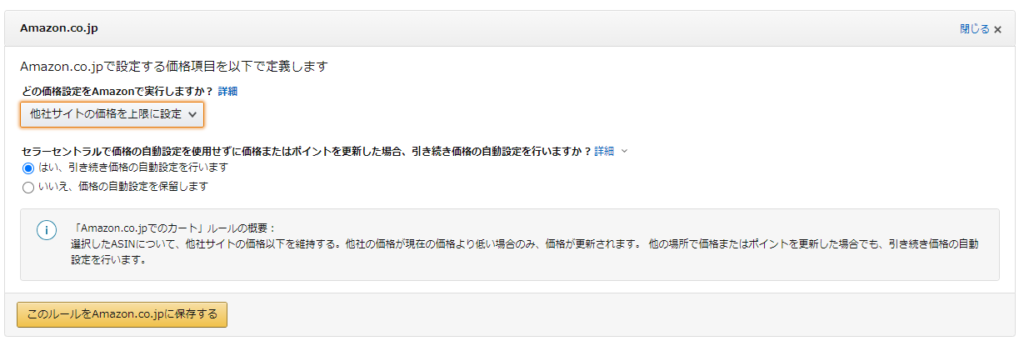
前にも同様のことに触れましたが
他サイトと合わせることは一見よさそうですが、 安く販売している場合も高く販売している場合も つられてしまう場合があるため 利用のおススメはできません。
定めた日数に対し、 定めた点数より売り上げがない場合に 価格を下げていく設定ができます。*他に出品者がいないものに有効です。
法人の購入者に対してだけにつけることができる 割引サービスの設定です。どの価格改定においても 「このルールをAmazon.co.jpに保存する」をクリック後に 「SKUの選択に進む」をクリックします。
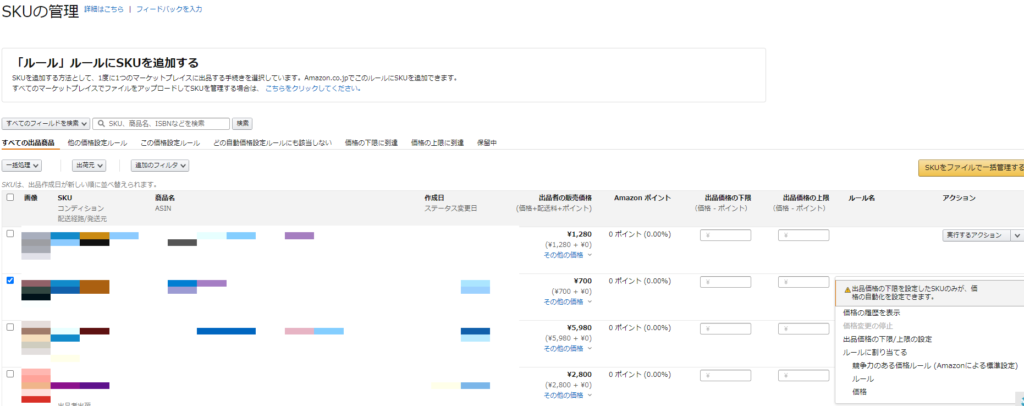
出品価格の下限、上限設定をします。 下限の設定をすることで、 他の出品者が価格の間違えして 激安販売したときに追随して 大赤字になることを防げます。 また、価格競争でこの価格までで ストップさせたいといった価格で 設定することができます。 上限の設定をすることで 適正価格以上の金額になって 売れなくなるということを防げます。
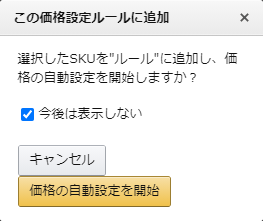
最後に「価格の自動設定を開始」をクリックして 終了です。
中古商品の価格改定ルールは工夫が必要
ただし、
中古商品の場合は注意が必要です。
まずカート価格がないことが多く、
同じ商品でもコンディションによって最低価格が異なります。
そこで、
価格改定ルールをつくる際には、
サブコンディションの指定まで行いましょう!
これによって、
特定のコンディションの商品の最低価格に合わせて
価格改定ルールをつくることができます!
まとめ

Amazonせどりでは、
定期的に価格を変更することが必須です。
手動で改定しても良いですが、
作業を簡略化させるためにも、
自動ツールを使うと良いでしょう。
Amazonセラーセントラルには、
価格改定ツールが用意されているので、
こだわりがなければそれで十分な機能です。
自動ツールを活用して、
ライバルとの価格競争を乗り切りましょう!
次回は価格競争になるよりもなる前に大事なこと
販売した商品がいくらの利益になるのかを
はっきりさせる方法についてお伝えしていきます。
Amazonで販売すると
さまざまな手数料が取られるため
仕入れ値よりも高く売れたとしても
利益が全然ないということもあります。
利益を得るために安全性の高い仕入れができるよう
次の記事を参考にしてみてください。
僕は価格改定がほとんど不要な商品を
リサーチするのに特化したやり方をしています。
そのことについてを
メルマガ&LINE@で配信しているので
参考にしてみてください。
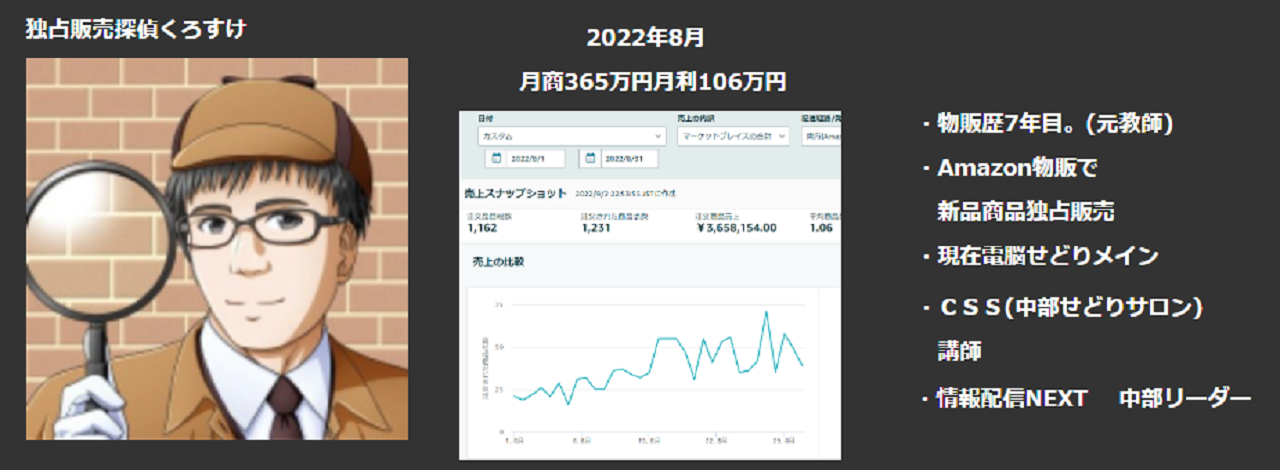








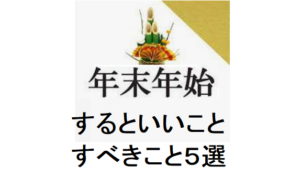





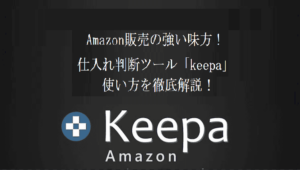









ディスカッション
コメント一覧
まだ、コメントがありません